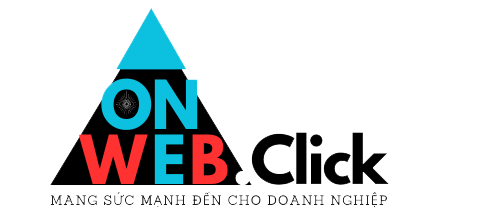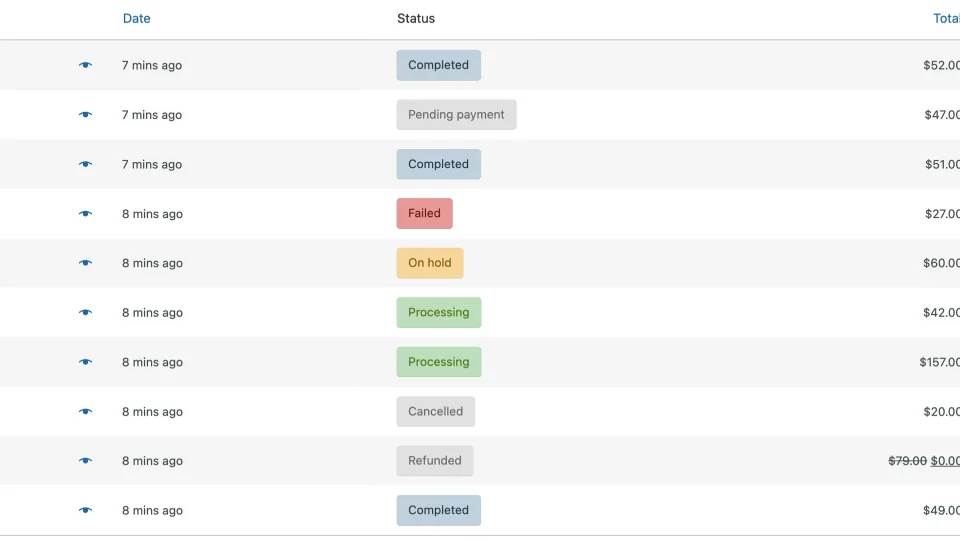Đơn hàng được tạo khi khách hàng hoàn tất quy trình thanh toán và chúng chỉ hiển thị với người dùng có vai trò Quản trị viên và Người quản lý cửa hàng. Mỗi đơn hàng được cấp một ID đơn hàng duy nhất.
Trạng thái đơn hàng
Một đơn hàng cũng có Trạng thái . Trạng thái đơn hàng cho bạn biết khoảng thời gian của đơn hàng, bắt đầu bằng “Thanh toán đang chờ xử lý” và kết thúc bằng “Đã hoàn thành”. Các trạng thái đơn hàng sau được sử dụng:
- Thanh toán đang chờ xử lý – Đã nhận được đơn đặt hàng, chưa có khoản thanh toán nào được thực hiện. Đang chờ thanh toán (chưa thanh toán).
- Thất bại — Thanh toán không thành công hoặc bị từ chối (chưa thanh toán) hoặc yêu cầu xác thực (SCA). Lưu ý rằng trạng thái này có thể không hiển thị ngay lập tức mà thay vào đó hiển thị là Đang chờ xử lý cho đến khi được xác minh (ví dụ: PayPal). Đây là bài viết hữu ích để bạn hiểu rõ hơn và cách khắc phục các đơn hàng không thành công trong WooC Commerce.
- Đang xử lý – Thanh toán đã nhận (đã thanh toán) và lượng hàng tồn kho đã giảm; đơn hàng đang chờ thực hiện. Tất cả các đơn đặt hàng sản phẩm đều yêu cầu xử lý, ngoại trừ những đơn đặt hàng chỉ chứa các sản phẩm ảo và có thể tải xuống .
- Đã hoàn thành — Đơn hàng đã được hoàn thành và hoàn thành – không yêu cầu thực hiện thêm hành động nào.
- Đang tạm dừng – Đang chờ thanh toán – lượng hàng tồn kho đã giảm nhưng bạn cần xác nhận thanh toán.
- Đã hủy – Đã bị quản trị viên hoặc khách hàng hủy – lượng hàng tồn kho đã tăng lên, không cần thực hiện thêm hành động nào.
Xin lưu ý: Trạng thái này không hoàn lại tiền cho khách hàng.
Một trường hợp sử dụng ví dụ: Người bán muốn hủy đơn hàng vì khách hàng không phản hồi và họ không biết vận chuyển sản phẩm đến đâu. Khách hàng không đủ điều kiện để được hoàn tiền trong trường hợp này.
Để hoàn lại tiền, vui lòng làm theo tài liệu Quản lý hoàn tiền . - Đã hoàn lại tiền — Được quản trị viên hoàn lại – không cần thực hiện thêm hành động nào.
- Yêu cầu xác thực — Đang chờ hành động của khách hàng để xác thực giao dịch và/hoặc hoàn thành các yêu cầu SCA.
- Thanh toán nháp — Đơn hàng nháp được tạo khi khách hàng bắt đầu quá trình thanh toán khi bật khối thanh toán Khối WooC Commerce .
Sơ đồ trực quan để minh họa trạng thái đơn hàng
Phần trình bày trực quan này tuân theo một đơn đặt hàng thông qua các trạng thái từ “Đang chờ thanh toán” đến “Đã hoàn thành”, “Đã hủy” hoặc “Đã hoàn tiền”.
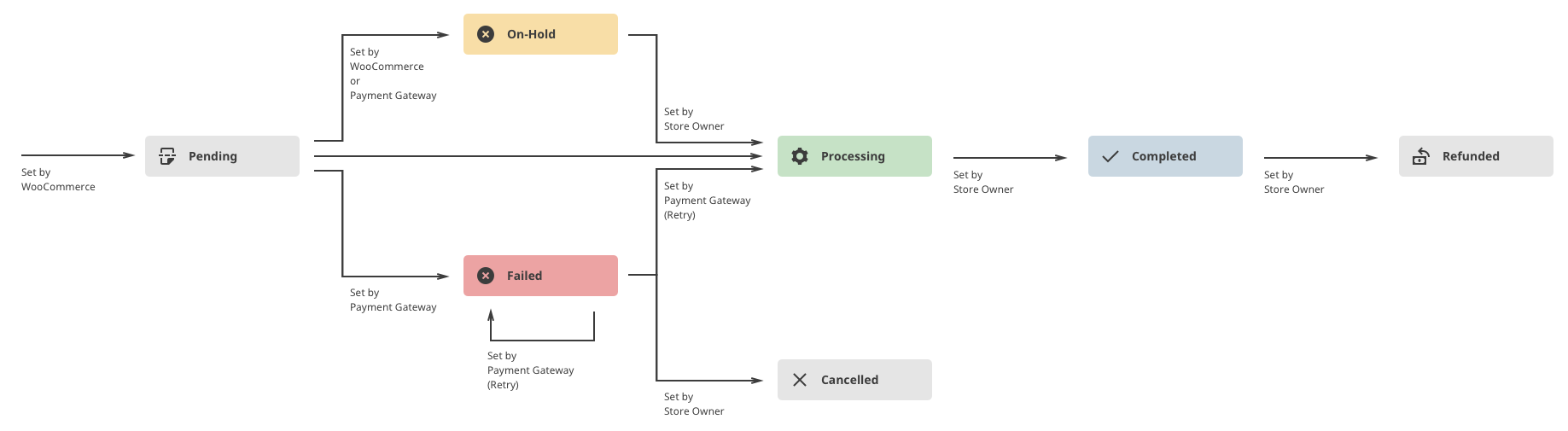
Trạng thái đơn hàng và cổng thanh toán
Tìm hiểu thêm về cách trạng thái đơn hàng liên quan đến cổng thanh toán trong phần Khắc phục sự cố .
Trạng thái đơn hàng và email
Tìm hiểu thêm về các email khác nhau được gửi tự động tại Cài đặt Email .
Nếu bạn đang sử dụng PayPal và các đơn hàng vẫn ở trạng thái Đang chờ xử lý, bạn có thể gặp sự cố IPN. Xem phần khắc phục sự cố tại Gỡ lỗi sự cố IPN
Xem và quản lý nhiều đơn hàng
Tổng quan về đơn hàng
Khi cửa hàng bắt đầu nhận đơn hàng, trang quản lý Đơn hàng sẽ bắt đầu đầy. Đi tới: WooC Commerce > Đơn hàng .
Mỗi hàng hiển thị một số chi tiết. Một số có sẵn theo mặc định, một số khác có thể được thêm vào. Đây là những lựa chọn có sẵn:
- Số đơn hàng và tên khách hàng,
- Ngày mua,
- Tình trạng đặt hàng,
- Địa chỉ thanh toán,
- Địa chỉ giao hàng,
- Tổng số tiền mua và
- Hành động.
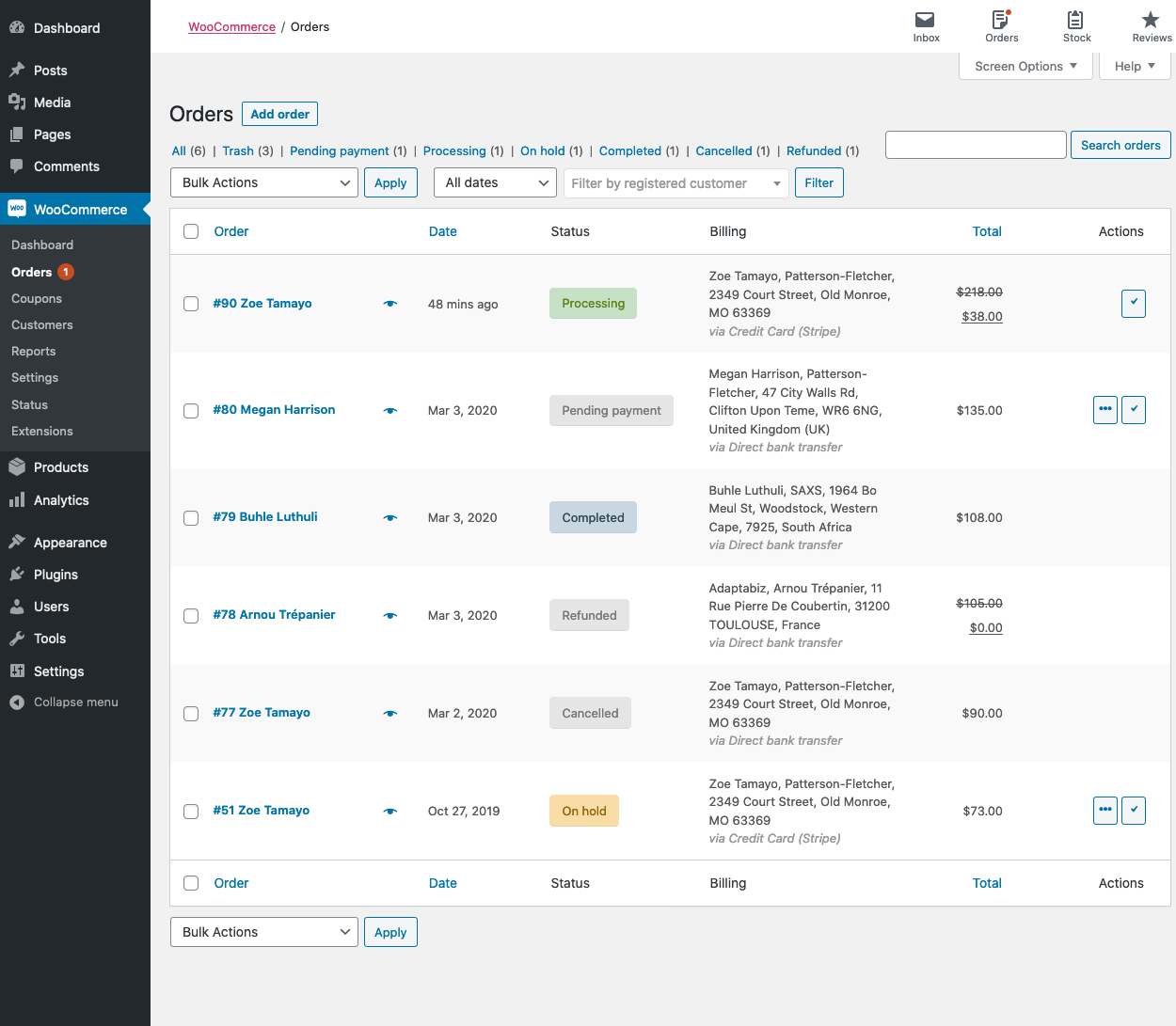
Để thay đổi các cột này:
- Đi tới: WooC Commerce > Đơn hàng .
- Chọn Tùy chọn màn hình ở góc trên cùng bên phải.
- Chọn Cột nào sẽ hiển thị.
- Chọn số lượng Mục bạn muốn hiển thị trên mỗi trang.
- Sau đó áp dụng .
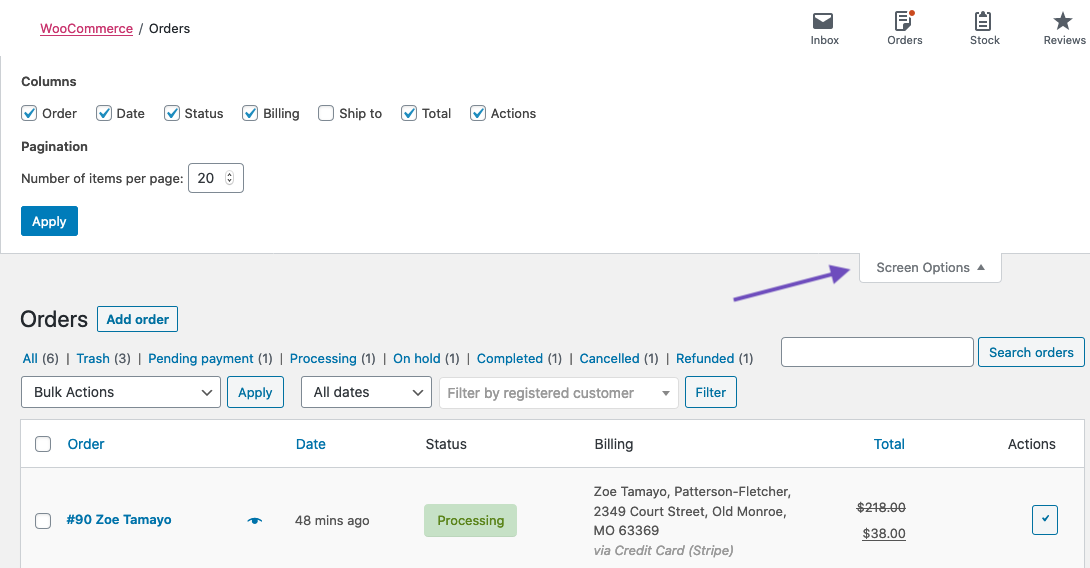
Lọc và sắp xếp đơn hàng
Lọc đơn hàng theo Ngày (tháng/năm) hoặc theo khách hàng đã đăng ký .
- Chọn tháng hoặc tìm kiếm khách hàng .
- Chọn Bộ lọc .

Sắp xếp các đơn hàng theo thứ tự tăng dần hoặc giảm dần theo Số đơn hàng , Ngày hoặc Tổng số bằng cách chọn tiêu đề.
Lưu ý rằng cột “Tổng” không tính đến số tiền được hoàn lại.
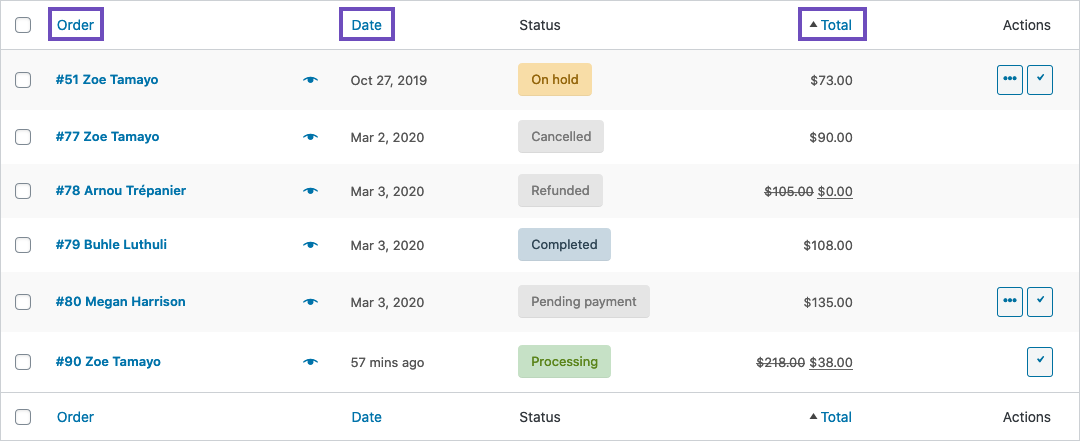
Nhấp vào số đơn hàng và tên khách hàng để xem trang Đơn hàng duy nhất , nơi bạn cũng có thể Chỉnh sửa chi tiết đơn hàng, Cập nhật trạng thái và Thêm ghi chú . Thông tin chi tiết hơn về điều đó trong Xem và chỉnh sửa các đơn hàng đơn lẻ .
Tìm kiếm và tìm đơn hàng
Đơn hàng có thể được tìm thấy bằng hộp tìm kiếm ở phía trên bên phải của danh sách đơn hàng. Nhập số đơn hàng, tên khách hàng hoặc thông tin khác hiển thị trong danh sách đơn hàng như địa chỉ. Nhấp vào Tìm kiếm đơn hàng hoặc nhấn quay lại trên bàn phím và kết quả tìm kiếm sẽ hiển thị danh sách các đơn hàng phù hợp.
Xem trước đơn hàng
Các hàng đơn hàng có “mắt” Xem trước .

Nhấp vào Xem trước sẽ mở ra một Modal , chứa số đơn đặt hàng, trạng thái đơn hàng, chi tiết thanh toán, phương thức thanh toán, chi tiết giao hàng, phương thức giao hàng, các mặt hàng đã đặt hàng và tùy chọn thay đổi trạng thái đơn hàng.
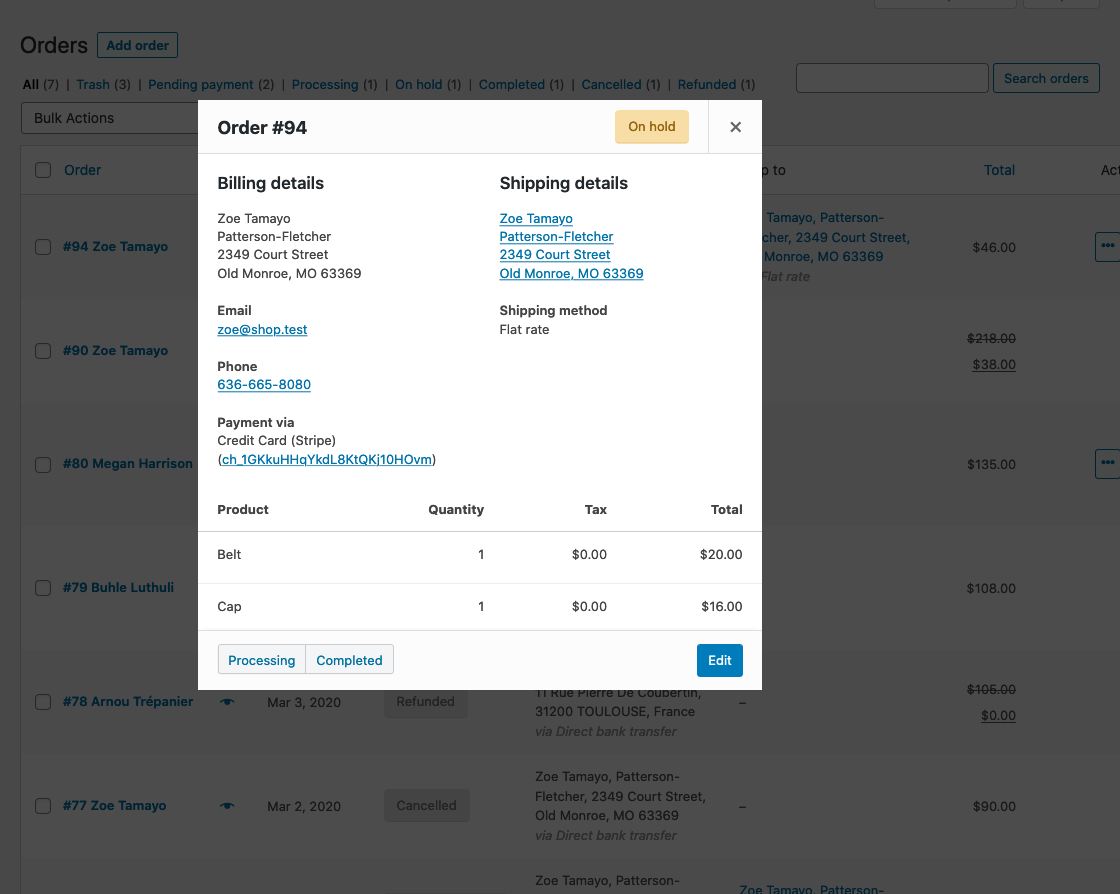
Trạng thái đơn hàng trong phần Tổng quan
Trạng thái đơn hàng được mã hóa màu và mang tính mô tả.
- Đã hủy – Xám
- Đã hoàn thành – Màu xanh
- Thất bại – Đỏ
- Đang chờ – Màu cam
- Thanh toán đang chờ xử lý – Màu xám
- Chế Biến – Xanh
- Đã hoàn tiền – Xám
Hành động đặt hàng
Di chuột qua đơn hàng Trạng thái hiển thị Ghi chú được thực hiện trên đơn hàng.

Cuối hàng là các nút tắt để đánh dấu nhanh đơn hàng là Đang xử lý hoặc Hoàn tất .

Xem và chỉnh sửa một đơn hàng
Từ trang Đơn hàng , bạn không chỉ có thể xem tất cả dữ liệu đơn hàng mà còn có thể chỉnh sửa và cập nhật.
- Thay đổi trạng thái đơn hàng.
- Chỉnh sửa các mục đặt hàng – sửa đổi sản phẩm, giá cả và thuế.
- Kho – Giảm và khôi phục kho cho một đơn hàng
- Hành động đặt hàng – Gửi chi tiết đơn hàng qua email cho khách hàng (hữu ích nếu tạo đơn hàng cho khách hàng của bạn theo cách thủ công) hoặc Tạo lại quyền tải xuống
- Sửa đổi Meta sản phẩm để chỉnh sửa các biến thể sản phẩm bằng cách xóa và thêm meta
- Áp dụng phiếu giảm giá. Bạn sẽ cần biết mã phiếu giảm giá để áp dụng cho đơn hàng. Số lượng sử dụng phiếu giảm giá được theo dõi và phiếu giảm giá cũng có thể bị xóa khỏi đơn hàng. Lưu ý: đơn hàng phải chưa thanh toán thì phiếu giảm giá mới có tác dụng
- Thêm phí. Bạn có thể nhập số tiền hoặc tỷ lệ phần trăm để thêm phí vào đơn hàng. Phí âm sẽ phân bổ thuế cho tất cả các mặt hàng khác và sẽ không làm cho tổng số tiền trong giỏ hàng xuống dưới 0
Chi tiết đặt hàng
Xem chi tiết đơn hàng
Bảng Chi tiết đơn hàng bạn có thể xem:
- Số đơn hàng
- Chi tiết thanh toán
- Ngày và giờ đặt hàng
- Tình trạng đặt hàng
- Chi tiết khách hàng:
- Tên người dùng và email, cùng với liên kết để xem hồ sơ của họ và các giao dịch mua khác mà khách hàng có thể đã thực hiện trước đây
- Chi tiết thanh toán
- Chi tiết vận chuyển
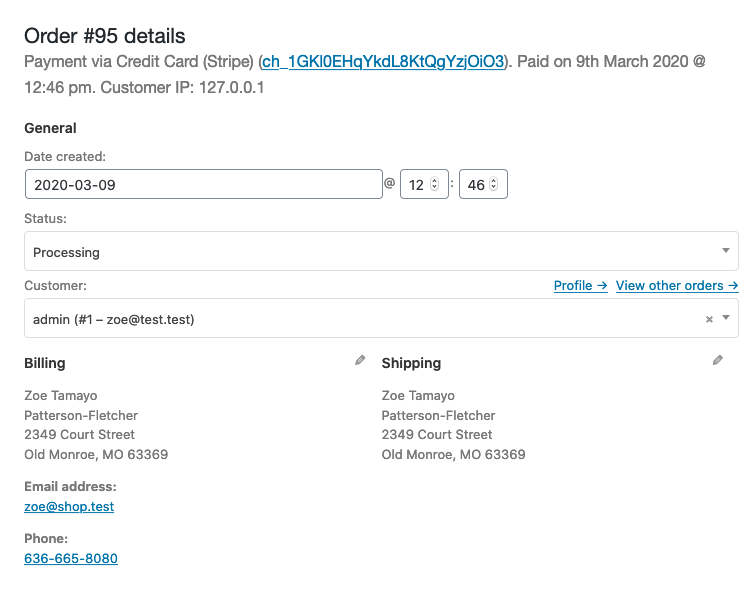
Chỉnh sửa chi tiết đơn hàng
Hầu hết các chi tiết trong phần này có thể được cập nhật và/hoặc thay đổi.
- Để thay đổi ngày và giờ, hãy sử dụng bộ chọn ngày thả xuống và bộ chọn số lượng cho thời gian.
- Để thay đổi trạng thái, hãy chọn trạng thái phù hợp trong danh sách thả xuống.
- Để thay đổi khách hàng, chọn khách hàng hiện tại và tìm kiếm khách hàng mới.
Trong mục “Thanh toán” và “Giao hàng”, bạn có thể thay đổi một số chi tiết khác. Để làm như vậy, hãy chọn biểu tượng bút chì bên cạnh mỗi biểu tượng đó.
- Trong mục “Thanh toán”, bạn có thể thay đổi những điều sau:
- Địa chỉ thanh toán — địa chỉ này cũng có thể được tải từ hồ sơ của khách hàng bằng cách chọn “Tải địa chỉ thanh toán”
- Số điện thoại
- Phương thức thanh toán và chi tiết
- Trong phần “Vận chuyển”, bạn có thể thay đổi những điều sau:
- Địa chỉ giao hàng — địa chỉ này cũng có thể được tải từ hồ sơ của khách hàng hoặc sao chép từ địa chỉ thanh toán
- Khách hàng cung cấp ghi chú

Khi bạn đã thực hiện những thay đổi cần thiết, hãy chọn Cập nhật để cập nhật đơn hàng.
Đặt hàng các hạng mục và tổng số
Xem các mục đặt hàng
Bảng tiếp theo trên trang đặt hàng là bảng Mục đặt hàng . Phần này chứa các mặt hàng sản phẩm, chi tiết vận chuyển và tóm tắt đơn hàng.
- Mỗi danh sách hàng mục sản phẩm :
- Hình ảnh sản phẩm
- Tên sản phẩm
- Chi phí sản phẩm duy nhất
- Số lượng
- Tổng cộng (Chi phí x Số lượng, có tính đến chiết khấu)
- Thuế
- Bên dưới đó, chi tiết vận chuyển được hiển thị. Điều này sẽ bao gồm:
- Phương pháp vận chuyển
- Các mặt hàng đóng hộp
- Tổng chi phí
- Thuế
- Phần cuối cùng chứa tổng quan về chi phí đặt hàng . Phần này sẽ thay đổi nếu đơn hàng được hoàn tiền. Theo mặc định, nó sẽ bao gồm:
- Tổng phụ của các hạng mục – chi phí chưa bao gồm thuế
- (Các) phiếu giảm giá – số tiền được khấu trừ dựa trên việc sử dụng phiếu giảm giá; các phiếu giảm giá được sử dụng được hiển thị bên trái trong phần này
- Vận chuyển – chi phí vận chuyển cho đơn hàng
- Thuế — số tiền thuế cho toàn bộ đơn hàng; mã này sẽ được thay thế bằng mã số thuế áp dụng cho đơn hàng
- Tổng đơn hàng – tổng chi phí trên
- Cuối cùng, bên dưới dòng, tổng quan về những gì được thanh toán và các khoản phí mà cổng thanh toán phải trả
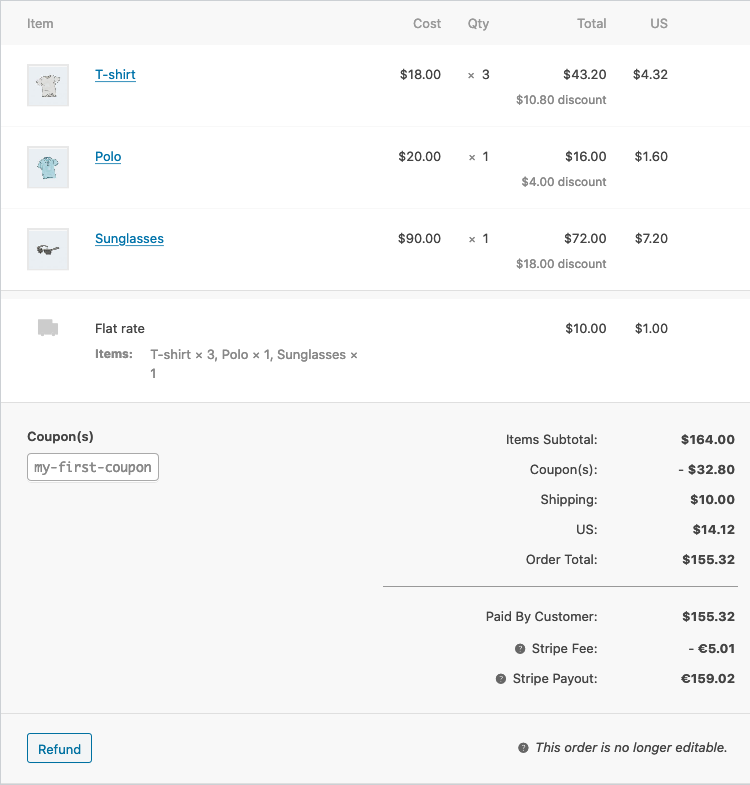
Chỉnh sửa hoặc thêm các mục đơn hàng
Ngoài việc hoàn tiền, bạn không thể chỉnh sửa các mục của đơn đặt hàng, trừ khi trạng thái đơn hàng là “Đang chờ thanh toán” hoặc “Đang chờ xử lý”.
Các mặt hàng sản phẩm. Chọn biểu tượng bút chì bên cạnh dòng sản phẩm cần chỉnh sửa.
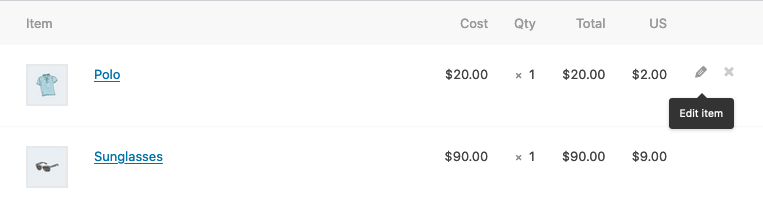
Các mục sản phẩm sau đây có thể được chỉnh sửa:
- Thêm Meta — Thêm và xóa meta để thay đổi tùy chọn biến sản phẩm.
- Số lượng – Số lượng mặt hàng khách hàng đang mua.
- Tổng cộng — Giá dòng và thuế dòng trước chiết khấu trước thuế.
- Thuế – Chi phí thuế. Ví dụ: nếu khách hàng được miễn thuế, bạn có thể muốn xóa thuế.
Hành động khác. Tiếp theo, bạn có thể thực hiện bốn hành động ở cuối cửa sổ này:

- Thêm (các) mục – thao tác này sẽ hiển thị cho bạn sáu tùy chọn mới:
- Thêm (các) sản phẩm — Thêm sản phẩm bổ sung vào đơn hàng.
- Thêm phí — Thêm phí bổ sung, chẳng hạn như phí gói quà.
- Thêm vận chuyển — Thêm chi phí vận chuyển. Khi bạn thực hiện xong việc này, hãy chọn biểu tượng bút chì để cập nhật tên, phương pháp, chi phí và thuế.
- Thêm thuế — Thêm mã số thuế bổ sung vào mỗi phần trong đơn hàng.
- Hủy — Hủy nếu bạn không muốn thực hiện bất kỳ thay đổi nào.
- Lưu – Lưu khi thay đổi được thực hiện.
- Sau khi thực hiện xong việc này, bạn có thể chọn Tính toán lại nếu muốn tự động thực hiện các phép tính mới dựa trên cài đặt cửa hàng. Điều này có thể hữu ích nếu bạn thêm hoặc xóa sản phẩm, phiếu giảm giá, phương thức giao hàng, v.v. Lưu ý rằng mọi thay đổi về thuế mà bạn đã thêm theo cách thủ công sẽ bị xóa vì cài đặt thuế trong cửa hàng của bạn sẽ áp dụng dựa trên địa chỉ của khách hàng.
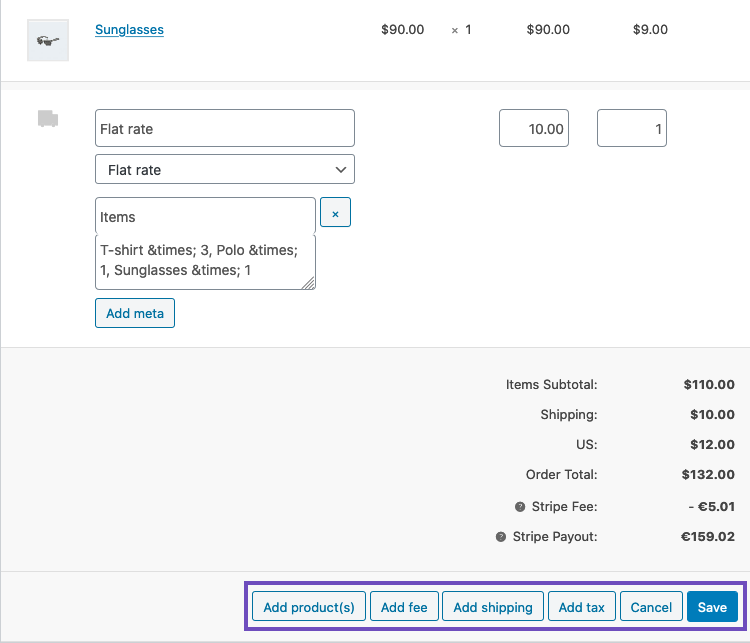
- Áp dụng phiếu giảm giá — Nếu khách hàng của bạn quên thêm phiếu giảm giá hoặc bạn muốn tặng thưởng cho khách hàng trước khi họ thanh toán, việc chọn tùy chọn này sẽ hiển thị một phương thức cho phép bạn áp dụng mã phiếu giảm giá.
- Hoàn tiền – để hoàn lại tiền cho khách hàng. Để biết thêm thông tin về Hoàn tiền thủ công và tự động, hãy xem Hoàn tiền WooC Commerce .
Trường tùy chỉnh
Để thêm các trường meta tùy chỉnh, hãy sử dụng metabox Trường tùy chỉnh :
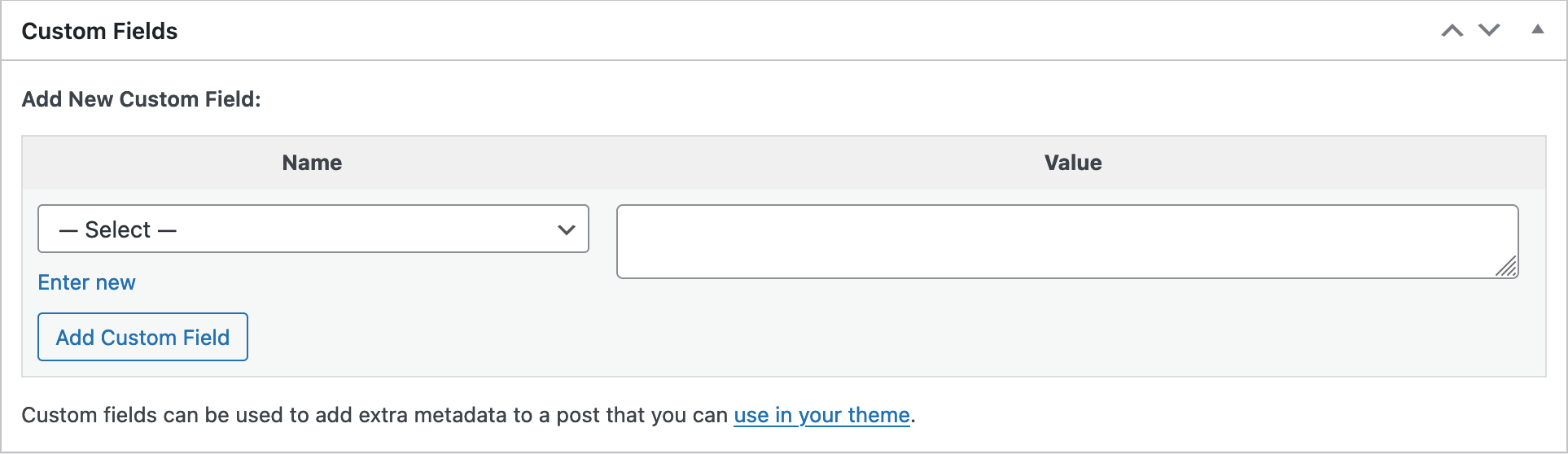
Ghi chú đặt hàng
Bảng Ghi chú Đơn hàng hiển thị các ghi chú đính kèm với đơn hàng và có thể được sử dụng để lưu trữ chi tiết sự kiện, chẳng hạn như kết quả thanh toán hoặc giảm lượng tồn kho hoặc thêm ghi chú vào đơn hàng để khách hàng xem. Một số cổng thanh toán còn thêm ghi chú để gỡ lỗi.
Có thể có các loại ghi chú sau:
- Màu tím : Thông báo trạng thái hệ thống, chẳng hạn như chi tiết cổng thanh toán.
- Màu xám : Cập nhật trạng thái chung, chẳng hạn như thay đổi trạng thái hoặc ghi chú riêng tư. Khách hàng không nhìn thấy những ghi chú này nhưng có thể nhận được thông báo về chúng, ví dụ: khi trạng thái thay đổi từ đang xử lý sang hoàn thành, một email có thể được gửi (tùy thuộc vào cài đặt của bạn).
- Màu xanh : Ghi chú cho khách hàng. Khách hàng nhận được ghi chú qua email nhưng có thể xem chúng bằng cách xem đơn hàng trong phần Tài khoản của tôi.
Ghi chú có thể là một công cụ mạnh mẽ để giao tiếp với khách hàng hoặc những người quản lý cửa hàng khác. Cần thêm số theo dõi để vận chuyển? Hàng có bị trễ không? Thêm ghi chú của khách hàng và họ sẽ tự động được thông báo.
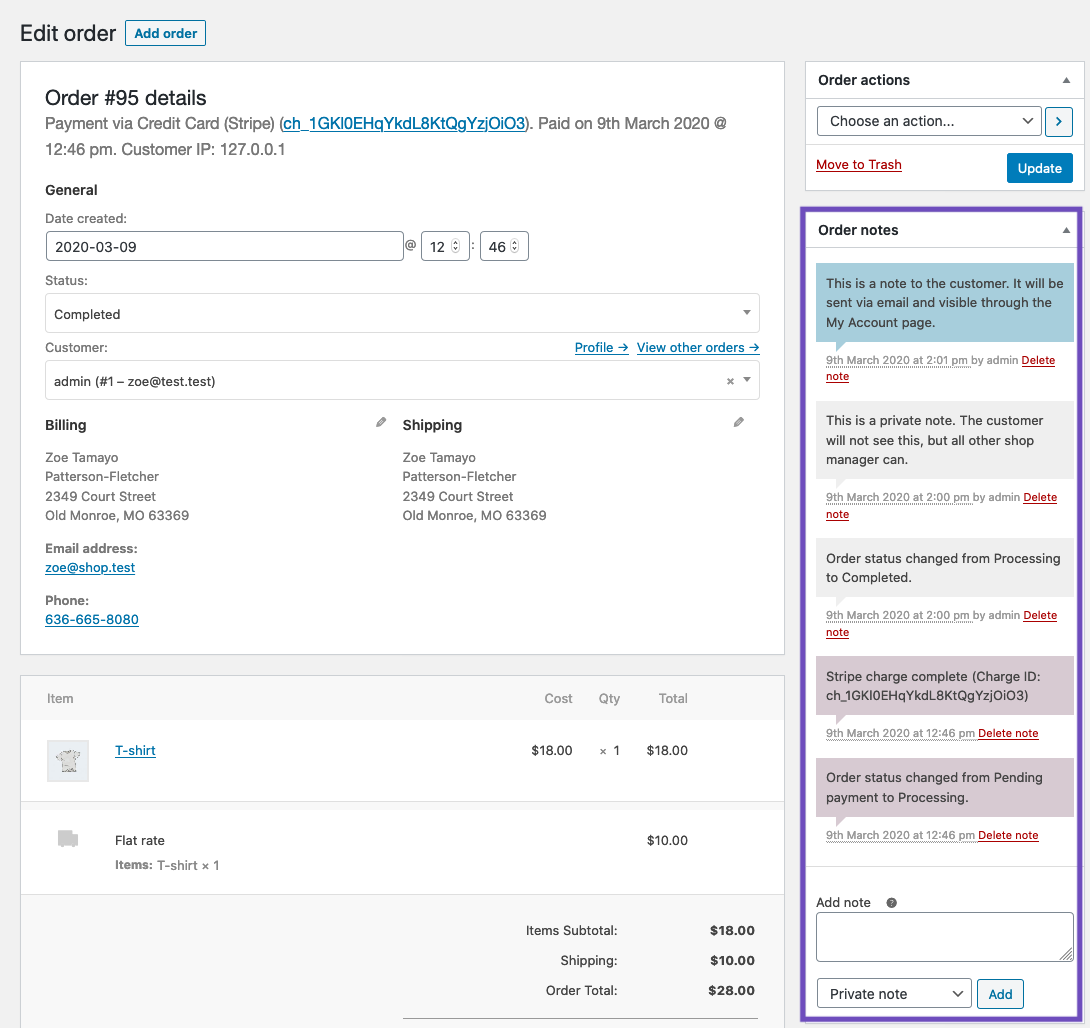
Để thêm ghi chú,
- Sử dụng vùng văn bản để thêm nội dung của ghi chú.
- Chọn Ghi chú riêng tư hoặc Ghi chú cho khách hàng trong danh sách thả xuống.
- Chọn Thêm .
Thêm đơn hàng thủ công
Để thêm đơn hàng:
- Đi tới: WooC Commerce > Đơn hàng .
- Sử dụng Thêm đơn hàng ở đầu trang. Trang Đơn hàng xuất hiện.
- Nhập thông tin chi tiết về khách hàng, thêm chi tiết đơn hàng, áp dụng phiếu giảm giá, áp dụng phí và tính tổng. Những điều này cũng giống như Chỉnh sửa hoặc Thêm các mục đặt hàng .
- Đặt trạng thái cho đơn hàng mới, ví dụ: Nếu cần thanh toán, hãy sử dụng “Thanh toán đang chờ xử lý”.
- Cứu .
Sử dụng danh sách thả xuống Hành động đặt hàng để gửi chi tiết đơn hàng qua email cho khách hàng cùng với hướng dẫn thanh toán.
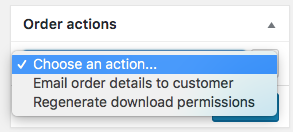
Thanh toán cho một đơn hàng
Các đơn hàng “Đang chờ thanh toán” có thể được thanh toán thông qua liên kết thanh toán.
Với tư cách là người quản lý cửa hàng, bạn có thể tìm thấy liên kết này trên phần tổng quan về đơn hàng:

- Nếu khách hàng là Khách thì bất kỳ ai có link phù hợp đều có thể xem trang thanh toán và thanh toán đơn hàng.
- Nếu khách hàng đã đăng ký trên trang web của bạn,
- Chỉ khách hàng này mới có thể nhìn thấy liên kết thanh toán sau khi họ đăng nhập.
- Khách hàng cũng có thể tìm thấy đơn hàng trong: Tài khoản của tôi > Đơn hàng .

Nếu khách hàng được chỉ định đặt hàng, họ sẽ được yêu cầu đăng nhập trước khi thanh toán:

- Nếu bạn là chủ cửa hàng và muốn thanh toán thay mặt khách hàng, hãy cân nhắc sử dụng Chuyển đổi người dùng (không được Woo.com xác nhận) để đăng nhập vào tài khoản của khách hàng và hoàn tất thanh toán với tư cách là họ.
Xóa dữ liệu cá nhân
Bắt đầu với WooC Commerce 3.4+, có thể xóa dữ liệu khách hàng.
- Đi tới: WooC Commerce > Cài đặt > Tài khoản & Quyền riêng tư .
- Bật Cho phép xóa hàng loạt dữ liệu cá nhân khỏi đơn hàng .
- Lưu thay đổi.
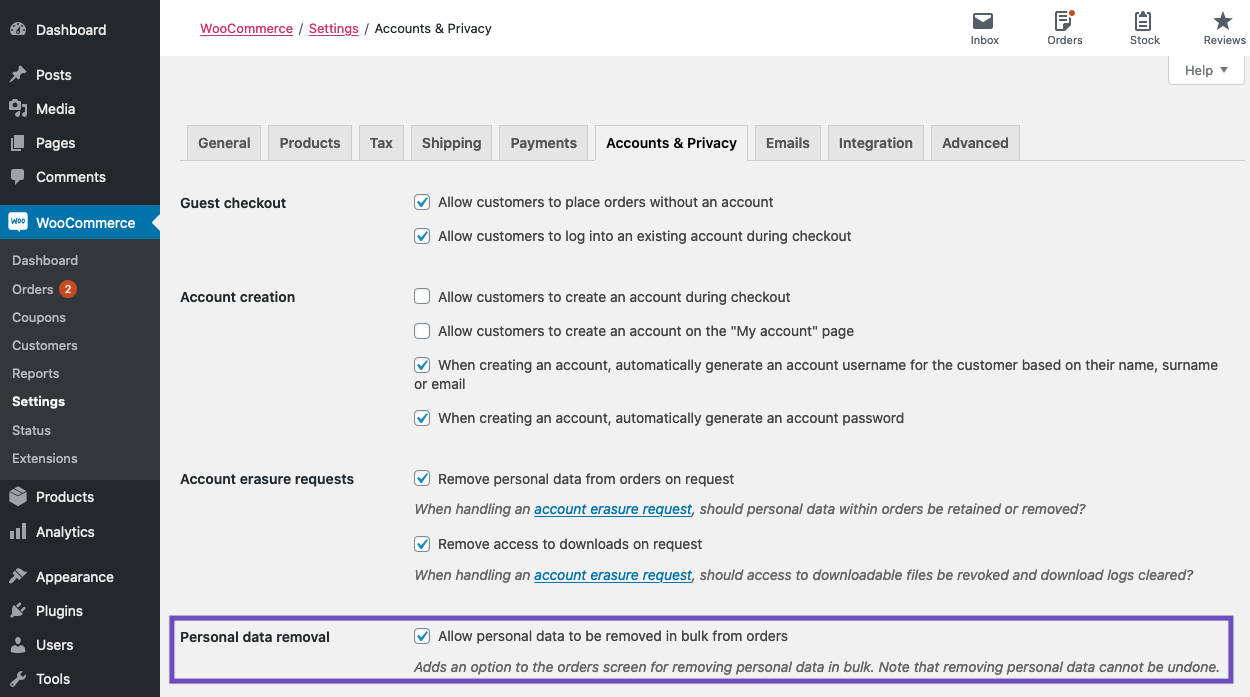
Tùy chọn này hiện có sẵn cho các đơn đặt hàng:
- Đi tới: WooC Commerce > Đơn hàng .
- Chọn các đơn hàng cần xóa dữ liệu cá nhân.
- Chọn Hành động hàng loạt > Xóa dữ liệu cá nhân .
- Chọn Áp dụng .
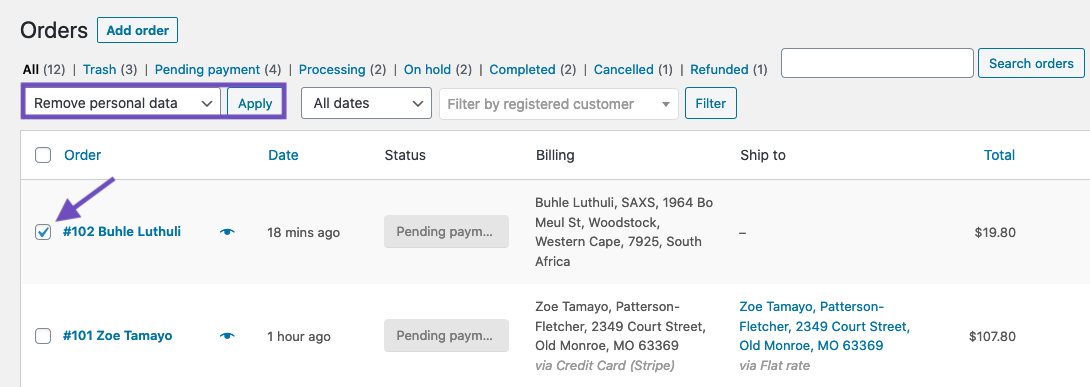
Xin lưu ý rằng khi bạn nhấn Áp dụng, thao tác này sẽ xóa dữ liệu cá nhân mà không có cảnh báo nào thêm. Đơn hàng sẽ xuất hiện trên màn hình Đơn hàng như thế này:

Trên một đơn hàng riêng lẻ, dữ liệu được cập nhật như thế này:
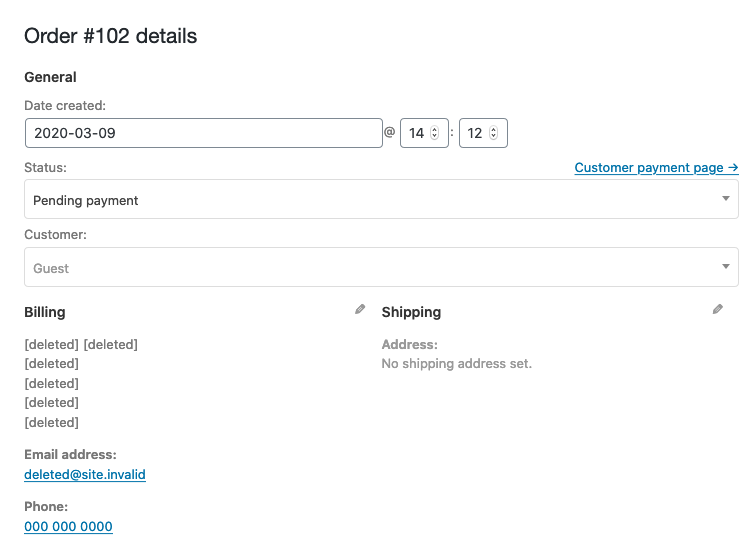
- Các đơn hàng không thành công , đang chờ xử lý và bị hủy đã được dọn sạch sẽ được chuyển vào thùng rác .
- Các đơn hàng đã hoàn thành được dọn sạch sẽ được ẩn danh nên số liệu thống kê doanh số không bị ảnh hưởng (như trên).
- Những tài khoản không hoạt động sẽ bị xóa . Tài khoản không hoạt động là tài khoản chưa được đăng nhập hoặc chưa đặt lệnh trong thời gian được chỉ định.
Việc xóa dữ liệu cá nhân có thể được tự động liên kết với các yêu cầu xóa tài khoản. WordPress cho phép xóa chi tiết người dùng theo yêu cầu thông qua Tools > Erase Personal Data . Việc xóa này hiện cũng có thể được liên kết với đơn đặt hàng của người dùng này.
- Đi tới: WooC Commerce > Cài đặt > Tài khoản & Quyền riêng tư .
- Trong Yêu cầu xóa tài khoản :
- Bật Xóa dữ liệu cá nhân khỏi đơn hàng theo yêu cầu , nếu bạn cũng muốn xóa dữ liệu đơn hàng khi việc này được thực hiện
- Bật Xóa quyền truy cập vào các bản tải xuống theo yêu cầu nếu khách hàng không còn truy cập vào các liên kết tải xuống sau khi thông tin cá nhân của họ đã bị xóa.

Việc lưu giữ dữ liệu cá nhân cũng có thể được tự động hóa.
- Đi tới: WooC Commerce > Cài đặt > Tài khoản & quyền riêng tư
- Trong Lưu giữ dữ liệu cá nhân , đặt ngưỡng cho các tài khoản không hoạt động và cho các đơn hàng có trạng thái khác nhau.
- Lưu thay đổi.

Nếu được bật, quá trình dọn dẹp này sẽ chạy thông qua công việc định kỳ hàng ngày. Các tài khoản không hoạt động được theo dõi bằng siêu dữ liệu và chỉ tài khoản người đăng ký/khách hàng mới bị xóa.
Đơn đặt hàng nhiều trang web
Bắt đầu với WooC Commerce 3.4 + hiện có một tiện ích xuất hiện trong Bảng điều khiển hiển thị thông tin đơn hàng trên tất cả các trang web. Bạn có thể nhấp vào đơn hàng để được đưa đến chi tiết của đơn hàng trên trang web đó.
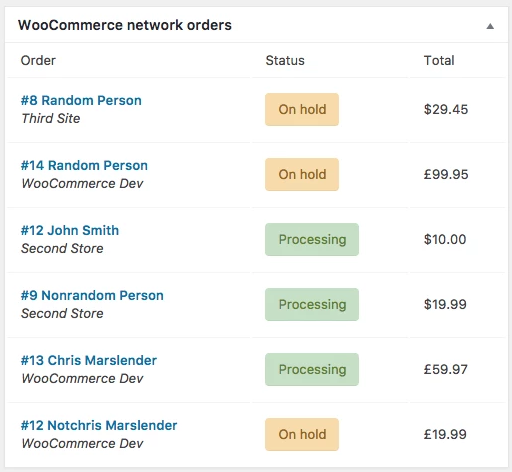
Xử lý sự cố
Hiểu trạng thái đơn hàng liên quan đến cổng thanh toán
| TRẠNG THÁI | SỰ MIÊU TẢ | Ý KIẾN CỔNG THANH TOÁN |
|---|---|---|
| ĐANG CHỜ | Đang chờ thanh toán – lượng hàng đã giảm nhưng bạn cần xác nhận thanh toán | Thường thấy với các phương thức thanh toán khi bạn cần xác nhận thủ công, chẳng hạn như BACS (chuyển khoản ngân hàng) hoặc séc.
Bạn cũng sẽ thấy điều này khi cổng được đặt thành ủy quyền thay vì thu phí: chủ cửa hàng sẽ cần chuyển trạng thái sang xử lý theo cách thủ công. |
| CHƯA GIẢI QUYẾT | Đã nhận được đơn hàng (chưa thanh toán). | Hầu hết các cổng sẽ báo cáo lại và đặt trạng thái đơn hàng thành Đang xử lý (thanh toán thành công) hoặc Không thành công (thanh toán không thành công). Nếu cửa hàng không bao giờ nhận được tín hiệu nào thì cửa hàng sẽ giữ trạng thái Đang chờ xử lý .
Điều này có thể là do cấu hình sai URL thông báo thanh toán hoặc xung đột plugin. |
| XỬ LÝ | Đã nhận được thanh toán và lượng hàng tồn kho đã giảm – đơn hàng đang chờ thực hiện. Tất cả các đơn đặt hàng sản phẩm đều yêu cầu xử lý, ngoại trừ những đơn đặt hàng chỉ có sản phẩm kỹ thuật số và có thể tải xuống . | Nếu thanh toán thành công và đơn hàng không chứa Sản phẩm kỹ thuật số hoặc Sản phẩm có thể tải xuống, đơn hàng sẽ được đặt thành Đang xử lý .
Đây là gợi ý của chủ cửa hàng hoặc nhà kho để gửi đơn đặt hàng và đánh dấu đơn hàng đó là đã hoàn thành theo cách thủ công . |
| HOÀN THÀNH | Đơn hàng đã được hoàn thành và hoàn tất – không yêu cầu thực hiện thêm hành động nào | Những điều này thường không thú vị vì mọi thứ đã diễn ra chính xác. |
| THẤT BẠI | Thanh toán không thành công hoặc bị từ chối (chưa thanh toán). | Đơn đặt hàng có thể bị hủy theo cách thủ công nhưng trạng thái này có thể xuất hiện nếu thời hạn thanh toán đã hết. Nó có thể xảy ra vì một số lý do:
|
| YÊU CẦU XÁC THỰC | Khách hàng phải hoàn thành các yêu cầu đối với SCA. | Nó có thể xảy ra khi:
|